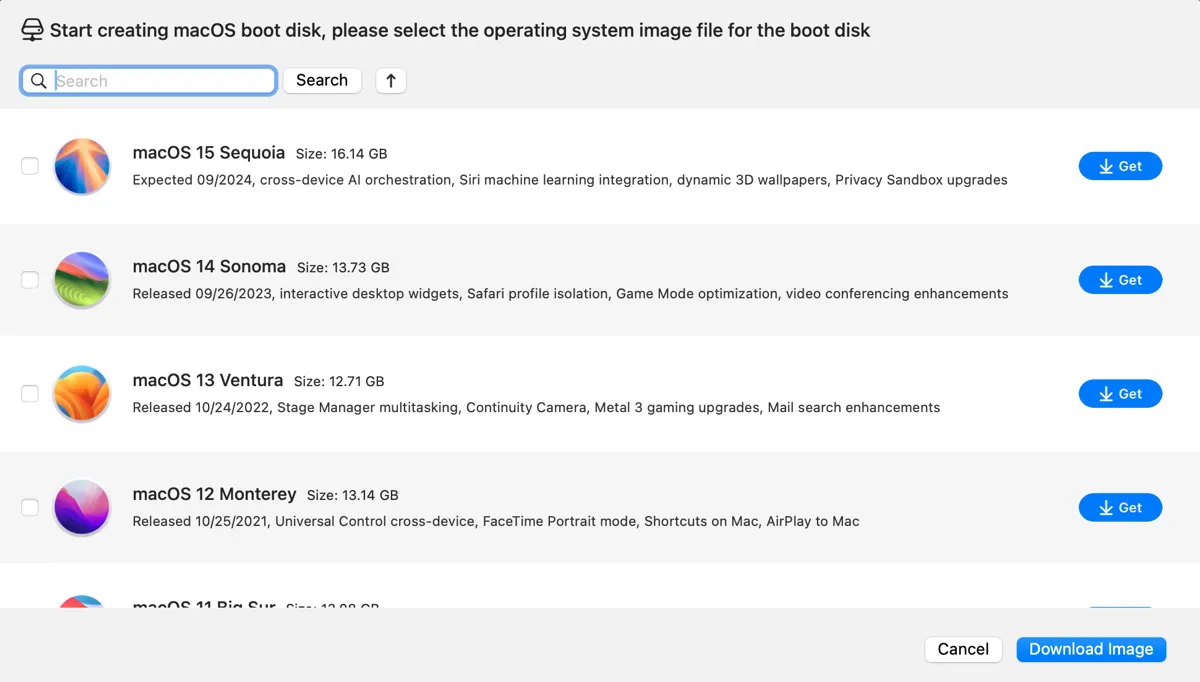Bir Mac OS DMG dosyası, genellikle bir Mac'te sistem yükseltmek veya kurmak için kullanılan belirli bir Mac işletim sistemi yükleyicisini içeren sıkıştırılmış bir disk görüntüsüdür. Bu tür bir DMG dosyası, macOS'ı doğrudan yükseltmek istiyorsanız ancak Mac App Store veya Sistem Güncelleme tercih penceresini kullanarak indiremiyorsanız veya bir macOS önyüklenebilir yükleyici oluşturmak istiyorsanız kullanışlı olabilir.
Bu makalede, macOS Tahoe, macOS Sequoia, macOS Sonoma, macOS Ventura, macOS Monterey, macOS Big Sur ve eski Mac OS sürümlerinin tam yükleyici DMG dosyalarını indirmek için doğrudan bağlantılar sağlayacağız.
Hızlı İpuçları: macOS DMG dosyalarını indirmek istiyorsanız, iBoysoft DiskGeeker en iyi araçtır. Virüssüz çeşitli macOS DMG dosyalarını indirmenizi sağlar ve macOS için bootable USB kurulum diski oluşturmanıza imkan tanır.
macOS Tahoe, macOS Sequoia, macOS Sonoma, macOS Ventura, macOS Monterey, macOS Big Sur, macOS Catalina, macOS Mojave, macOS High Sierra, macOS Sierra, OS X Mavericks, OS X Mountain Lion, OS X Lion, OS X El Capitan, OS X Yosemite ve Mac OS X Snow Leopard için güvenli DMG dosyaları sağlar.
Windows'ta Mac OS DMG dosyalarını indirmek için:
Adım 1: Ücretsiz olarak iBoysoft DiskGeeker for Windows'ı indirin, kurun ve açın.
Adım 2: İndirme ve boot disk oluşturma > macOS sistem imajı indirme'ye gidin.

Adım 3: İstenilen macOS sürümünü seçin ve Al tıklayın.
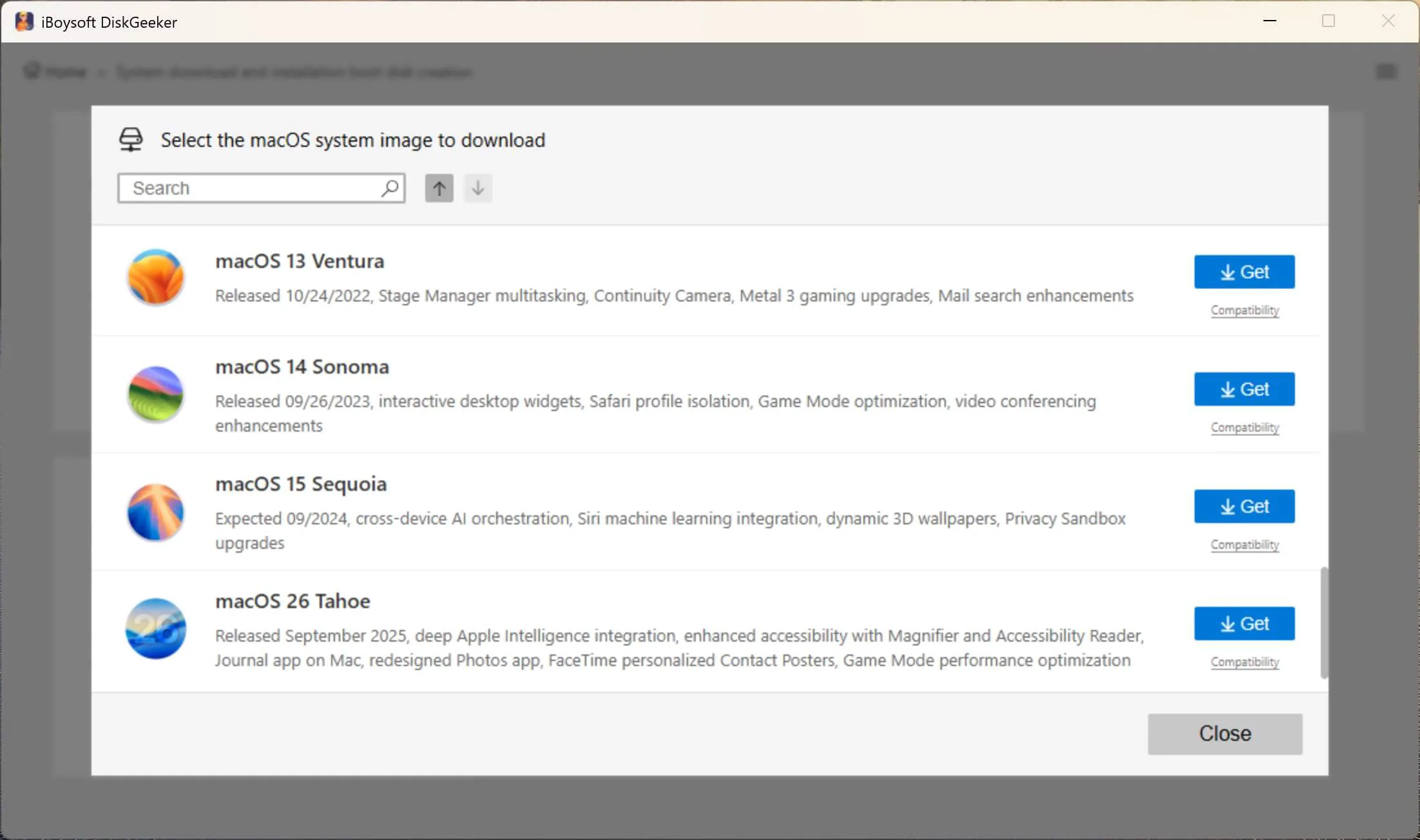
Adım 4: .dmg formatını seçin.
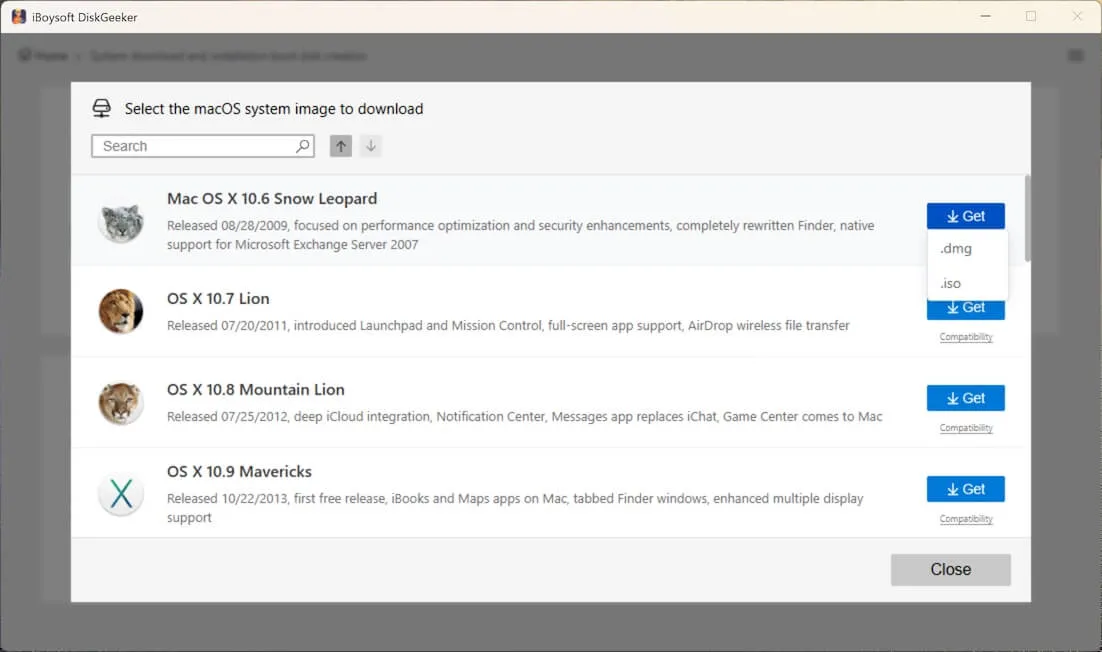
Adım 5: macOS DMG dosyasını saklamak için uygun bir konum bulun.

* Eğer bir Windows PC'de macOS bootable USB kurulum diski oluşturmak istiyorsanız, takip edin: Windows'ta macOS Bootable USB Kurulum Diskleri Nasıl Oluşturulur?
Mac OS DMG dosyalarını Mac üzerinde indirmek için:
Adım 1: macOS DMG indiricisini indirin ve kurun, iBoysoft DiskGeeker for Mac.
Adım 2: Açın ve soldan İmaj İndire tıklayın.

Adım 3: Mevcut diskin imaj listesini gözden geçirin.
Adım 4: İhtiyacınız olan macOS sürümünü seçin ve Al tıklayın.

Adım 5: Saklamak için bir konum seçin ve Kaydet tıklayın.
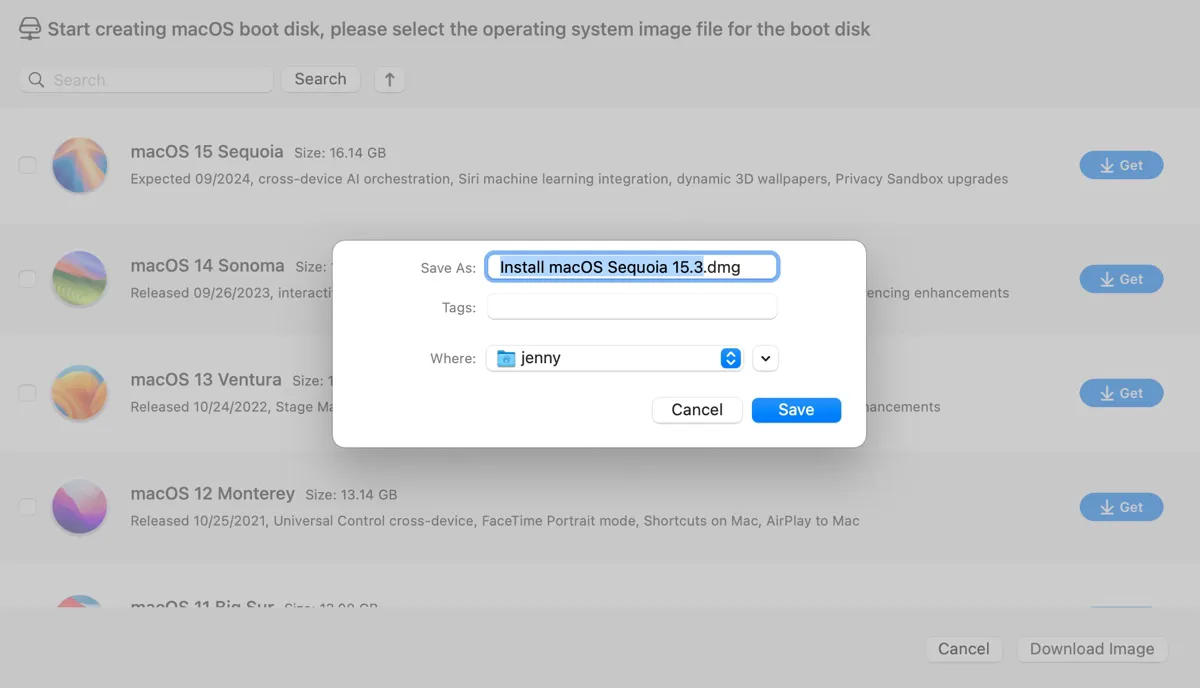
DMG dosyasından bootable USB kurulum diski oluşturmaya çalışıyorsanız, isterseniz Yerine Boot Diski Oluştur'a tıklayın!
Ayrıca okuyun: DMG'den macOS Bootable USB Kurulum Diskleri Nasıl Oluşturulur?

İpuçları: Alternatif olarak, .app formatında macOS yükleyicisini indirebilirsiniz. Eğer macOS 26 için bootable bir yükleyici oluşturmak istiyorsanız, bunun yerine macOS Tahoe tam yükleyicisini indirin.
macOS DMG indir
Mac OS indir DMG dosyalarını almanın iki yolu vardır. En iyi yol, istediğiniz DMG dosyasını doğrudan iBoysoft DiskGeeker üzerinden indirmektir, önce bahsettiğimiz gibi.
Başka bir yol ise internetten macOS DMG dosyalarını indirmek için aşağıdaki bağlantıları kullanmaktır, en son macOS Tahoe 26, macOS Sequoia ~ macOS Sierra dahil.
macOS Tahoe DMG İndir: (macOS Tahoe DMG İndir; macOS Tahoe ISO İndir)
| macOS Tahoe Genel Sürümleri | macOS Tahoe DMG doğrudan indirmeleri | Alternatif bağlantılar |
| 26.0 | macOS Tahoe DMG İndir (MediaFire) | macOS Tahoe DMG İndir (Google Drive) |
Aşağıda macOS Tahoe beta DMG dosyaları bulunmaktadır:
| macOS Tahoe Beta Sürümleri | macOS Tahoe DMG doğrudan indirmeleri | Alternatif bağlantılar |
| Beta 1 | macOS Tahoe DMG İndir (MediaFire) | macOS Tahoe DMG İndir (Google Drive) |
| Beta 2 | macOS Tahoe DMG İndir (MediaFire) | macOS Tahoe DMG İndir (Terrabox) |
| Beta 3 | macOS Tahoe DMG İndir (MediaFire) | macOS Tahoe DMG İndir (Terrabox) |
macOS Sequoia DMG İndir (macOS Sequoia ISO veya tam yükleyiciyi indirmek için: macOS Sequoia İndir)
İpuçları: Mac OS DMG dosyasını doğrudan bağlantıya tıklayarak indiremiyorsanız, bağlantıyı kopyalayıp yeni bir sekmede yapıştırın.
OS X DMG indirme
Bu bölüm, OS X El Capitan ~ OS X Lion dahil olmak üzere tüm eski OS X tam yükleyici DMG dosyalarını sunmaktadır.
OS X El Capitan indirme DMG (Mac'inizi OS X 10.11'e nasıl güncelleyeceğinizi öğrenin)
Mac OS X DMG indirme
Eğer Mac OS X Tiger gibi eski bir sürümü çalıştırmanız gerekiyorsa, alttaki DMG dosyasını indirin.
Diğerlerinin Mac OS X DMG dosyalarını indirmesine yardımcı olmak için bu makaleyi paylaşın!
Mac OS DMG dosyası ile önyüklenebilir bir USB yükleyici nasıl oluşturulur?
Karmaşık adımları takip etmek yerine, iBoysoft DiskGeeker'ı kullanarak herhangi bir Mac OS için kolayca bir önyüklenebilir yükleyici oluşturabilirsiniz:
Adım 1: iBoysoft DiskGeeker'ı indirin ve açın.
Adım 2: Önyüklenebilir ortam oluşturmak için kullanılan harici sürücüyü seçin ve Boot disk oluştur'a tıklayın.

Adım 3: İstenilen macOS sürümünü seçin.
Eğer DMG dosyasını indirmediyseniz, seçin ve Boot disk oluştur'a tıklayın.
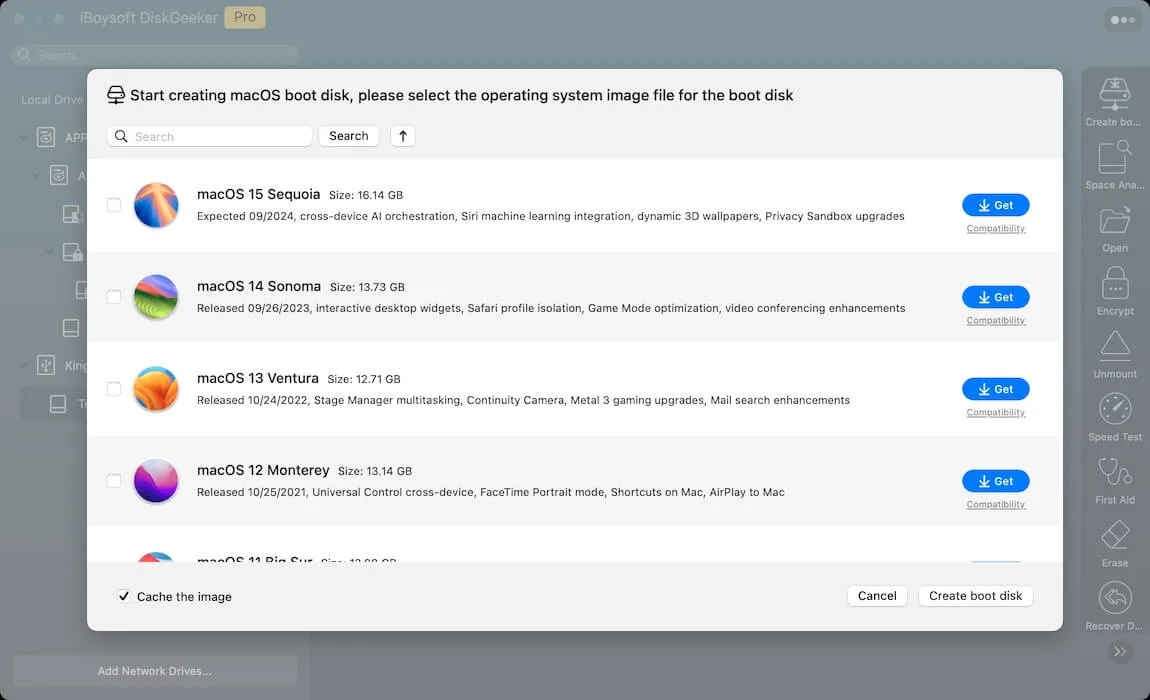
Eğer zaten DMG dosyasını indirdiyseniz, Boot disk oluştur'a tıklayın > İmajları Gözatmak için yükleyin.
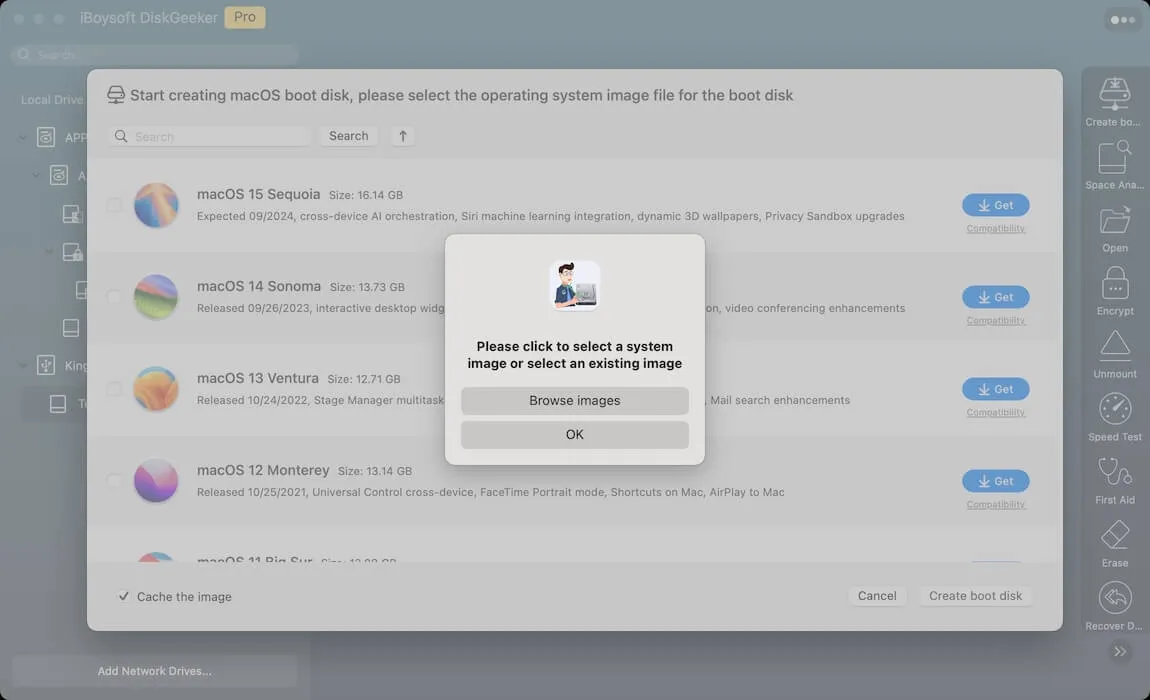
Adım 4: Boot disk'in tamamlanmasını bekleyin.

Mac OS DMG dosyasını indirdikten sonra, işletim sistemini doğrudan yüklemek için Mac'inizde çalıştırabilir veya Sistem Kurtarma Modu'nda veya başka bir Mac'ta sistem yüklemek için bir önyüklenebilir USB yükleyici oluşturabilirsiniz. Uyumlu bir Mac'te önyüklenebilir bir yükleyici oluşturmanın yolunu görelim:
İpuçları: Aşağıdaki işlemler, kullanılan Mac'in istediğiniz macOS ile uyumlu olması durumunda çalışır. Mac'iniz desteklenmiyorsa, bu aracı deneyin.
- Bir USB flash sürücü veya 16 GB veya daha fazla depolama alanına sahip herhangi bir harici depolama cihazı hazırlayın. Mac'inize takın ve verilerini yedekleyin.
- DMG dosyasını çift tıklayarak açın.
- Install macOS xxx.app yükleyicisini Uygulamalar klasörüne ekleyin.
- Disk Yardımcısı'nı açın.
- Görünüm > Tüm Cihazları Göster'e tıklayın.
- Harici sürücünüzün en üst katmanını seçin ve Sil'e tıklayın.
- Sürücünüze MyVolume adını verin.
- Format olarak Mac OS Extended (Journaled)'ı seçin.
- Şema olarak GUID Partition Map'i seçin.
- Sil'e tıklayın.
- Sürücünüz silindikten sonra Terminal'i açın.
- Uygun komutu yazın ve Enter'a basın.
sudo /Applications/Install\ macOS\ Sequoia.app/Contents/Resources/createinstallmedia --volume /Volumes/MyVolume
sudo /Applications/Install\ macOS\ Sonoma.app/Contents/Resources/createinstallmedia --volume /Volumes/MyVolume
sudo /Applications/Install\ macOS\ Ventura.app/Contents/Resources/createinstallmedia --volume /Volumes/MyVolume
sudo /Applications/Install\ macOS\ Monterey.app/Contents/Resources/createinstallmedia --volume /Volumes/MyVolume
sudo /Applications/Install\ macOS\ Big\ Sur.app/Contents/Resources/createinstallmedia --volume /Volumes/MyVolume
sudo /Applications/Install\ macOS\ Catalina.app/Contents/Resources/createinstallmedia --volume /Volumes/MyVolume
sudo /Applications/Install\ macOS\ Mojave.app/Contents/Resources/createinstallmedia --volume /Volumes/MyVolume
sudo /Applications/Install\ macOS\ High\ Sierra.app/Contents/Resources/createinstallmedia --volume /Volumes/MyVolume
sudo /Applications/Install\ OS\ X\ El\ Capitan.app/Contents/Resources/createinstallmedia --volume /Volumes/MyVolume --applicationpath /Applications/Install\ OS\ X\ El\ Capitan.app
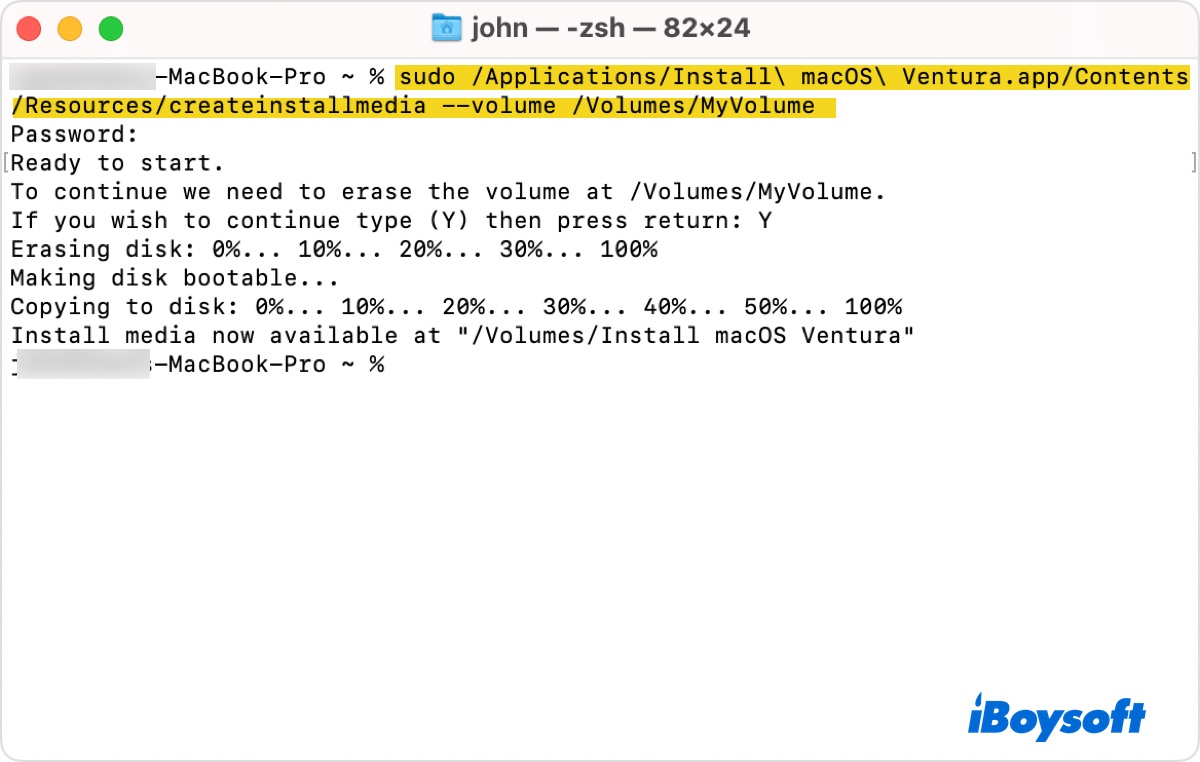
- Yönetici şifrenizi girin ve Enter'a basın.
- Belirtilen alanda silmek istediğinize dair onay vermek için Y tuşuna basın ve Enter'a basın.
- Terminal, yükleme ortamının artık kullanıma hazır olduğunu belirttiğinde Terminal'i kapatabilirsiniz.
Eğer Mac OS ISO dosyalarıyla da ilgileniyorsanız, bu yazıya göz atın: Windows PC için VirtualBox veya VMware üzerinde Mac OS ISO İndirme
Farklı macOS yükleyicileri formatları arıyorsanız, şunu okuyun: macOS indirme merkezi.
ISO dosyasına ihtiyacınız varsa, DMG dosyasını ISO'ya dönüştürmek için basit adımları izleyin: DMG dosyasını ISO'ya çevirme.
Eğer bu yazı faydalıysa paylaşın!